스마트싱스 앱에서 에너지 측정 대상 제품 및 확인 방법
- 날짜 2024-07-10
- 조회수 4,840
SmartThings(스마트싱스) 앱에서 에너지(Energy) 서비스 추가, 에너지 측정 대상 제품 및 확인하는 방법을 안내드립니다
SmartThings(스마트싱스) 앱에서 기기별 또는 우리집 전체의 에너지 사용량을 실시간으로 측정 확인할 수 있습니다.
SmartThings(스마트싱스) 앱에 에너지(Energy) 서비스를 추가하여 전기 사용량을 알아보세요.
SmartThings(스마트싱스) 앱에 에너지(Energy) 서비스 추가하기
모바일 SmartThings(스마트싱스) 앱에 에너지(Energy) 서비스를 추가하여 우리집 전체의 에너지 사용량을 실시간으로 측정하여 확인해 보세요.
1. 모바일 기기에서 SmartThings(스마트싱스) 앱을 실행해 주세요.
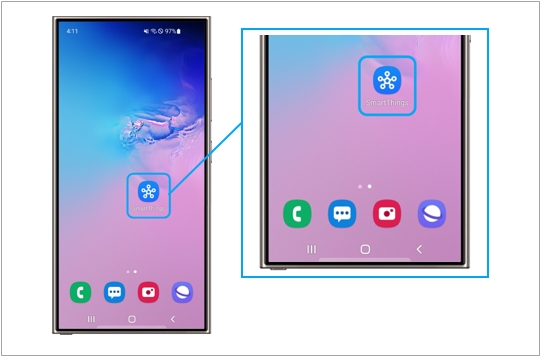
2. 화면 하단의 ‘라이프’ 탭을 선택해 주세요.
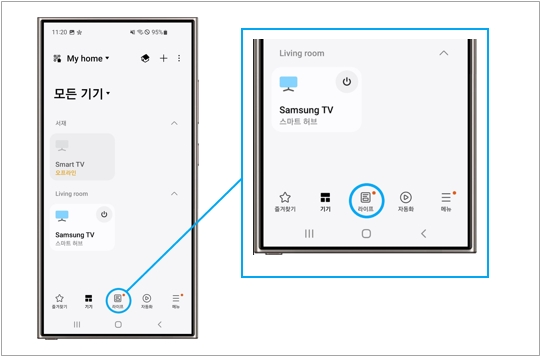
3. ‘Energy’ 서비스를 선택해 주세요.

4. 서비스 추가 과정을 진행해 주세요.
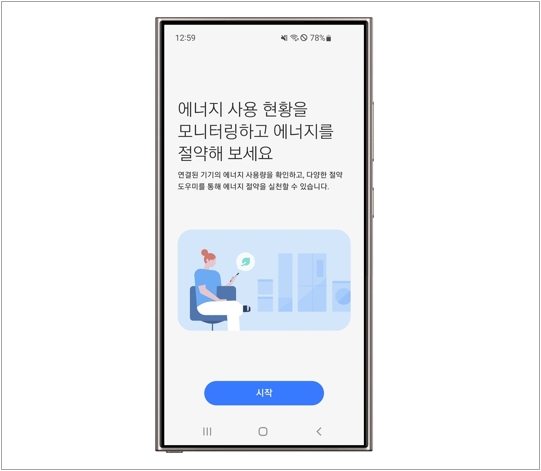
에너지(Energy) 측정 대상 제품 및 확인하는 방법
삼성 스마트 TV 는 22년 이후 모델부터 지원하고 있으며,
모바일 SmartThings(스마트싱스)에 연결된 기기가 있으면 다음과 같이 어떤 기기가 스마트싱스 에너지(SmartThings Energy)에서 지원되는지 확인할 수 있습니다.
1. 모바일 기기에서SmartThings 앱을 실행해 주세요.
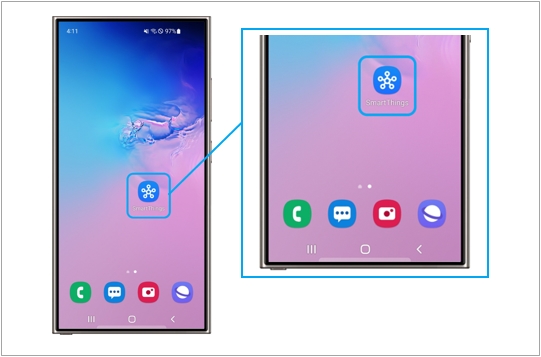
2. 하단 ‘라이프’ 탭을 선택해 주세요.
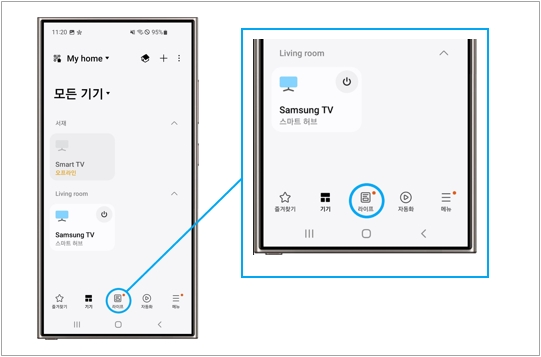
3. ‘Energy’ 서비스를 선택해 주세요.
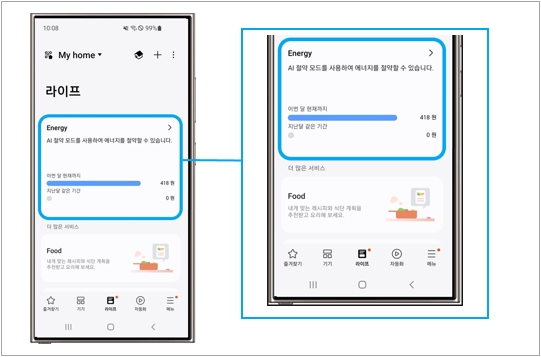
4. 우측 상단 ‘더보기’ 아이콘을 선택하세요.
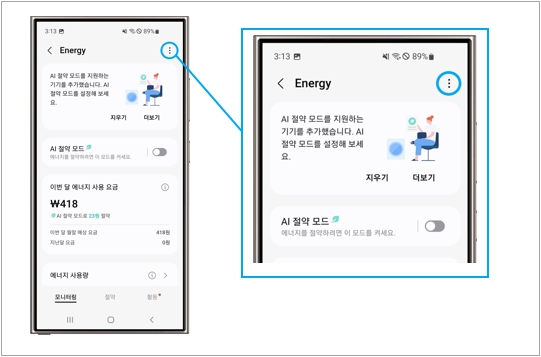
5. ‘내 지원 기기’를 선택하세요.
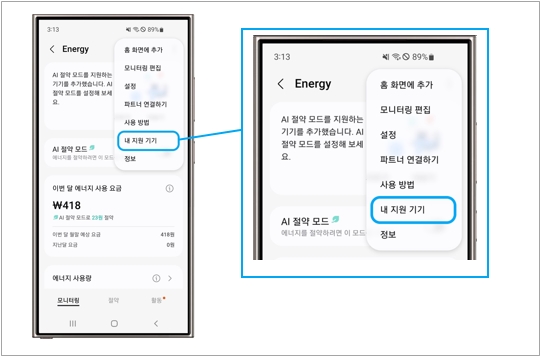
6-1. ‘지원되는 기기’를 확인할 수 있습니다.
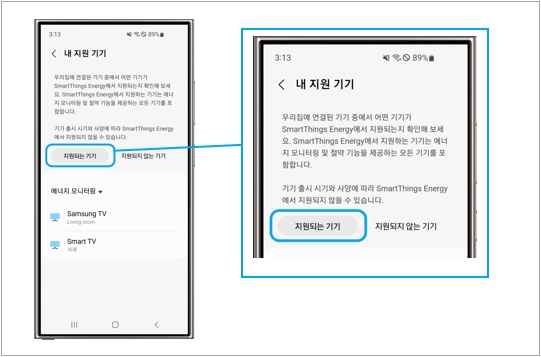
6-2. ‘지원되지 않는 기기’를 알고 싶다면 ‘지원되지 않는 기기’를 선택 후 확인해 주세요.
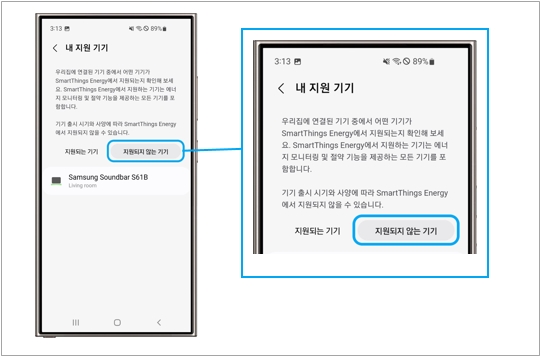
※ AI 절약 모드를 켜짐으로 설정하면 시청 환경의 밝기와 영상을 분석한 후, 화면 밝기를 자동으로 조절하여 에너지를 절약합니다.
시청 조건에 따라 영상이 조금 어둡게 보일 수 있습니다.
단, 게임 모드나 인공지능 모드 등 시청자의 시각적인 경험을 최우선으로 하는 모드에서는 절약 모드가 실행되지 않습니다.